أفضل 10 ضواغط فيديو لتقليص حجم الفيديو
للمشاركة بشكل أفضل أو البث السريع أو التحميل أو أي احتياجات أخرى، قد ترغب في تقليل حجم ملف الفيديو الخاص بك. هل تبحث عن ضاغط الفيديو لتقليل حجم الفيديو؟
عندما تبحث عن ضاغط MP4 مجاني على الإنترنت، يمكنك الوصول بسهولة إلى العديد من التوصيات. السؤال هو ما هو أفضل ضاغط فيديو؟ مع الأخذ في الاعتبار حاجتك، يقدم هذا المنشور قائمة بأفضل 10 أدوات لضغط الفيديو لتختار من بينها.
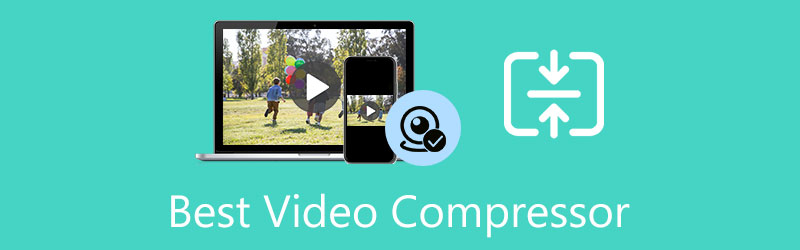
- قائمة الدليل
- الجزء 1. أفضل 3 ضواغط فيديو لنظامي التشغيل Mac وWindows
- الجزء 2. أفضل 5 ضواغط فيديو مجانية على الإنترنت
- الجزء 3. أفضل تطبيقات ضغط الفيديو لأجهزة iPhone وAndroid
- الجزء 4. الأسئلة الشائعة حول ضاغط الفيديو
الجزء 1. احصل على أفضل 3 ضواغط فيديو لأجهزة Mac وWindows PC
عندما تقوم بتحرير مقطع فيديو على جهاز الكمبيوتر الخاص بك وترغب في تقليل حجم الملف، يمكنك استخدام إما ضاغط MP4 مجاني عبر الإنترنت أو محرر فيديو احترافي. سيقدم لك هذا الجزء 3 أدوات رائعة لضغط الفيديو. يمكنك التعرف على ميزاتها الرئيسية ثم اختيار الميزة المفضلة لديك لتقليل حجم ملف الفيديو الخاص بك بدون علامة مائية.
أفضل ضاغط فيديو لنظام التشغيل Mac والكمبيوتر الشخصي - Video Converter Ultimate
محول الفيديو في نهاية المطاف هو برنامج تحرير وتحويل الفيديو المميز بالكامل والذي يمكنه مساعدتك في ضغط مقاطع الفيديو بأي تنسيقات 8K/5K/4K/HD/SD بدون علامة مائية. لديها فرد ضاغط الفيديو أداة لتصغير حجم الفيديو بسهولة.

بالمقارنة مع ضواغط الفيديو الأخرى، فهو يضمن لك عدم فقدان الكثير من جودة الصورة أو الصوت بعد ضغط الفيديو. كما ذكرنا سابقًا، يتم دعم جميع تنسيقات الفيديو المستخدمة بشكل متكرر، مثل MP4 وAVI وFLV وMOV وMKV وWMV وWebM والمزيد. بالإضافة إلى ذلك، لا يوجد حد لحجم الفيديو الذي تم تحميله.
أكثر من مجرد ضاغط فيديو، فإن برنامج Video Converter Ultimate الموصى به يحمل أيضًا ميزات تحرير مفيدة أخرى بما في ذلك الاقتصاص، والقص، والتدوير، وإضافة علامة مائية، وثلاثية الأبعاد، وضبط التأثيرات، وتحسين الجودة، وتخصيص إعدادات ملف تعريف الإخراج، وإنشاء MV، وإنشاء فيديو مجمع، والمزيد .
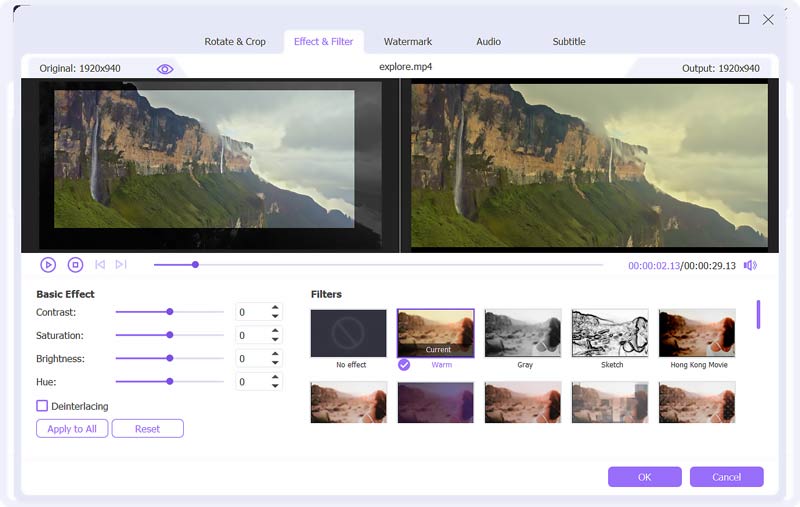
عندما تريد ضغط مقطع فيديو، يمكنك فتح Video Converter Ultimate، ثم الانتقال إلى صندوق الأدوات. تحديد موقع ضاغط الفيديو الأداة، انقر فوقها وافتحها. في نافذة Video Compressor الجديدة المنبثقة، يمكنك النقر على أيقونة + لإضافة ملف الفيديو الخاص بك.
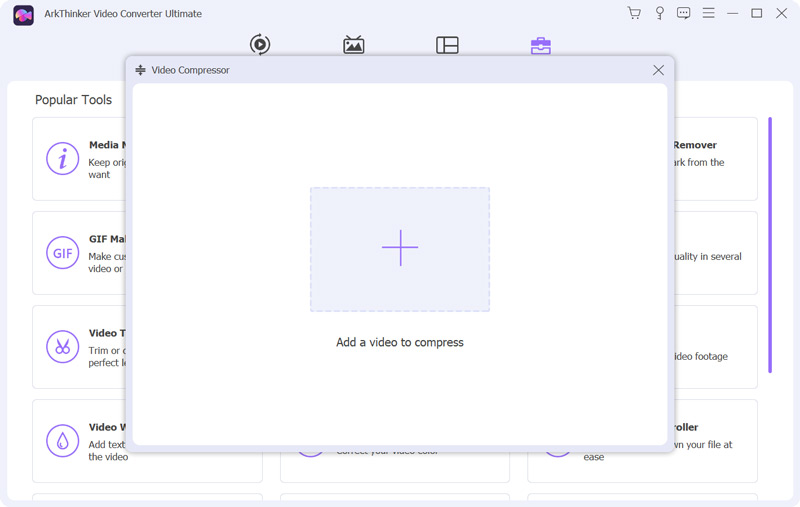
يمكنك التحكم الكامل في درجة ضغط الفيديو. يمكنك سحب شريط الضغط بحرية لتقليل حجم الملف حسب حاجتك. علاوة على ذلك، يُسمح لك بإعادة تسمية الفيديو الخاص بك، وتحديد تنسيق الإخراج، وتعيين معدل البت والدقة ومعدل البت للفيديو.

اضغط على معاينة زر للتحقق من الفيديو المضغوط. إذا كنت راضيًا عن جودة الإخراج، فيمكنك النقر فوق ضغط زر لتأكيد العملية الخاصة بك.
ضاغط الفيديو لنظام التشغيل Mac وWindows وLinux - Shotcut
شوت كت هو محرر فيديو مجاني ومفتوح المصدر يمكنه مساعدتك في ضغط الفيديو الخاص بك إلى حجم ملف أصغر. وهو يدعم مجموعة واسعة من صيغ الفيديو. لم يتم تصميمه خصيصًا لضغط مقاطع الفيديو. لذلك، لا تحصل على ميزة الضغط المباشر لتقليل حجم الفيديو. بدلا من ذلك، تحتاج إلى خفض دقة الفيديوونسبة العرض إلى الارتفاع والإطار وغيرها لجعل الفيديو أصغر حجمًا.
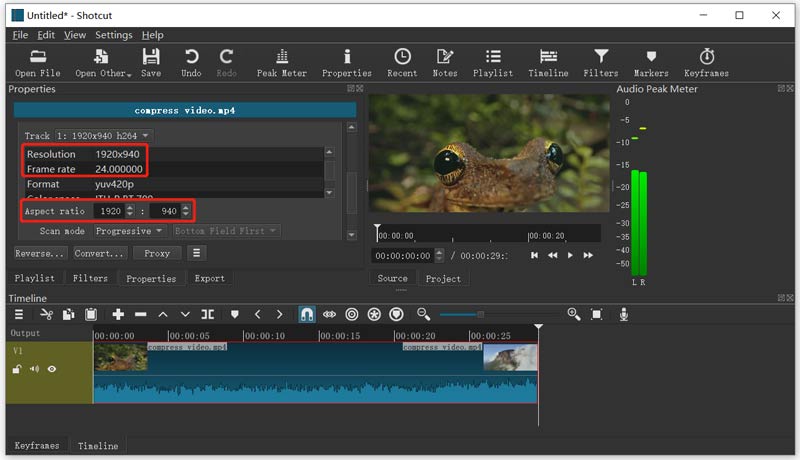
بعد تقليل حجم الفيديو، يمكنك استخدامه يصدّر ميزة حفظ الفيديو المضغوط على جهاز الكمبيوتر الخاص بك بدون علامة مائية. تم تصميم Shotcut بالعديد من الوظائف والخيارات. لذلك، قد يكون استخدامه معقدًا بالنسبة للمستخدمين الجدد. أذكرك مرة أخرى أنه لا يقدم طريقة مباشرة لتقليل حجم مقاطع الفيديو الخاصة بك.
ضاغط فيديو مجاني لنظام التشغيل Mac - iMovie
موفي هو محرر الفيديو/الصوت المجاني والافتراضي والرسمي لنظام التشغيل Mac. على غرار برنامج Shotcut الموصى به أعلاه، فهو لا يستخدم بشكل أساسي لضغط مقاطع الفيديو. يحمل العديد من وظائف التحرير الأساسية مثل القص والدمج والتدوير وضبط التأثيرات وإضافة موسيقى الخلفية وغيرها. يتم دعم تنسيقات الفيديو الشائعة مثل MP4 وMOV.
يمكنك فتح iMovie على جهاز Mac الخاص بك، وإنشاء مشروع جديد، ثم استيراد الفيديو إليه. يمكنك تجربة استخدام ميزات التحرير المتنوعة لتحرير الفيديو الخاص بك. عندما تريد ضغط حجم الفيديو، يمكنك النقر على يشارك زر ثم حدد دقة وجودة فيديو أقل. ومن خلال القيام بذلك، يمكنك بسهولة تصدير الفيديو بحجم ملف أصغر. لتقليل حجم ملف الفيديو مجانًا، يمكنك أيضًا استخدام QuickTime Player.
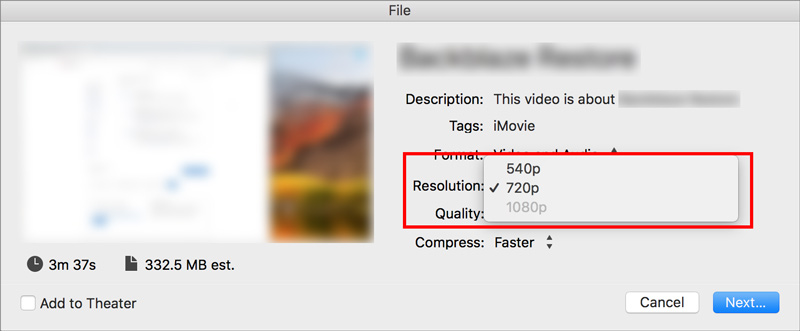
الجزء 2. مراجعة أفضل 5 ضواغط فيديو مجانية على الإنترنت
لضغط مقطع فيديو إلى حجم أصغر مجانًا، خاصة عندما تتعامل مع بعض مقاطع الفيديو الصغيرة، يمكنك اللجوء إلى الأدوات عبر الإنترنت. هنا في هذا الجزء، نود أن نقدم لك قائمة بأفضل 5 ضواغط فيديو مجانية على الإنترنت.
ضاغط فيديو مجاني على الإنترنت - Kapwing
كابوينج هي خدمة تحرير فيديو وصوت ومستندات مشهورة عبر الإنترنت تتيح لك ضغط مقاطع الفيديو بأحجام أصغر. لديها محددة ضغط الفيديو صفحة لك لتقليل حجم ملف الفيديو الخاص بك. فهو يجمع ميزة الضغط في إعدادات التصدير الخاصة به. يمكنك النقر فوق الزر "تصدير" ثم ضبط مستوى الضغط.
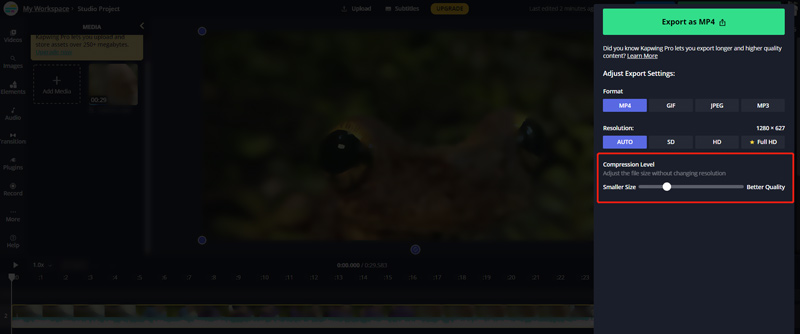
Aiseesoft ضاغط فيديو مجاني على الإنترنت
Aiseesoft ضاغط فيديو مجاني على الإنترنت هي أداة ضغط فيديو سهلة الاستخدام عبر الإنترنت يمكنها مساعدتك في ضغط أي فيديو. يعمل ضاغط الفيديو عبر الإنترنت بشكل جيد مع جميع متصفحات الويب الشائعة بما في ذلك Google Chrome وMicrosoft Edge وFirefox وSafari. عندما تريد تقليل حجم ملف فيديو، يمكنك الانتقال مباشرة إلى صفحة ضاغط الفيديو الخاصة به
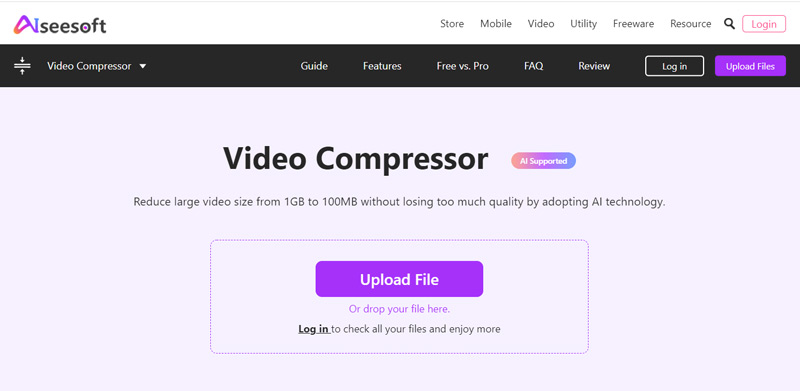
يدعم ضاغط الفيديو هذا جميع تنسيقات الفيديو تقريبًا، مثل MP4 وAVI وFLV وMOV و3GP وWMV وRMVB وMTS وTS والمزيد. باعتباره ضاغط فيديو مجاني، فهو يسمح لك بتقليل حجم الفيديو لأي دقة تصل إلى 4K. يعتمد تقنية الذكاء الاصطناعي المتقدمة لضغط الفيديو مع الحفاظ على الجودة العالية. والأهم من ذلك أنها لن تفعل ذلك أضف أي علامة مائية إلى ملف الإخراج الخاص بك.
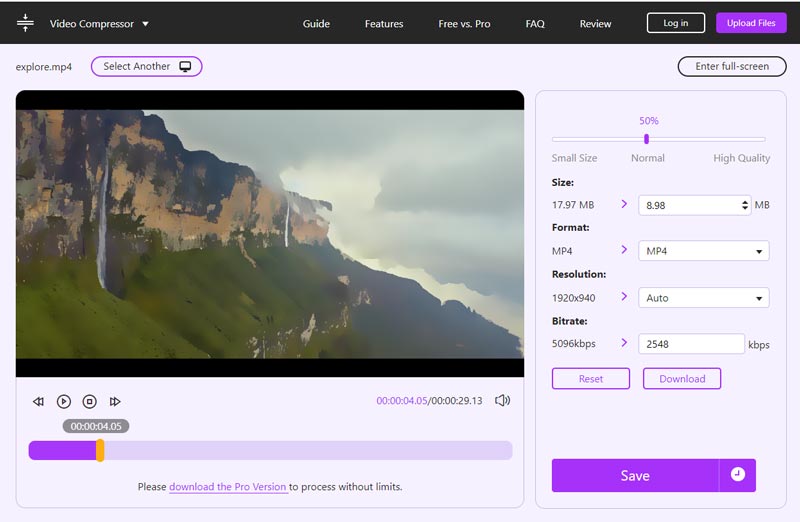
ضاغط الفيديو عبر الإنترنت - Clideo
كليديو ضغط الفيديو هو ضاغط فيديو شائع جدًا يسمح لك بتقليل حجم ملف الفيديو الخاص بك بسرعة على متصفح الويب الخاص بك. يمكنه مساعدتك في ضغط مقاطع الفيديو بأي تنسيق شائع مثل MP4 وWMV وMOV وVOB وAVI وغيرها. يمكنك استخدام ضاغط الفيديو المجاني عبر الإنترنت على أجهزة مختلفة بما في ذلك iPhone وiPad وهاتف Android وMac وكمبيوتر يعمل بنظام Windows.
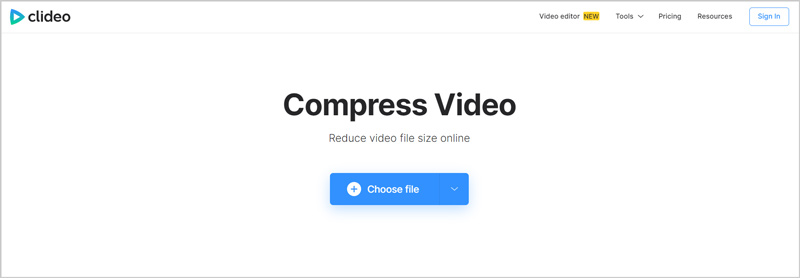
عندما تريد ضغط مقطع فيديو وتصغير حجم ملفه عبر الإنترنت، يمكنك الانتقال إلى صفحة ضغط الفيديو، ثم النقر فوق اختر ملف زر لتحميل الفيديو الخاص بك. إلى جانب ملفات الفيديو الموجودة على جهازك، فإنه يسمح لك أيضًا بضغط مقطع فيديو من Google Drive أو Dropbox. يمكنك ضغط مقطع فيديو يصل حجمه إلى 500 ميجابايت مجانًا. سيقوم Clideo تلقائيًا بضغط الفيديو نيابةً عنك.
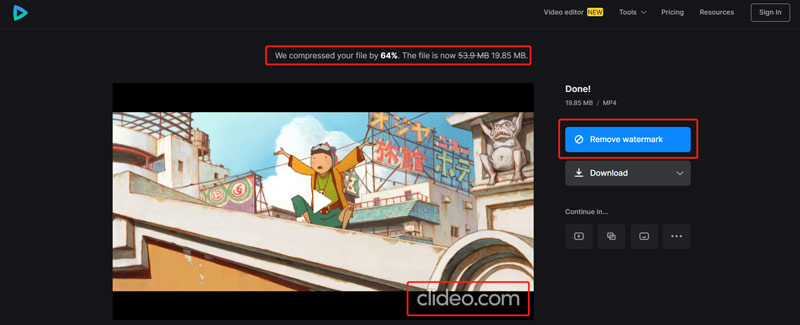
Clideo هو محرر فيديو وصوت متعدد المزايا عبر الإنترنت. كما أنه يوفر أدوات مفيدة أخرى مثل الدمج وتغيير الحجم والقص والقص والسرعة وصانع الفيديو وإضافة ترجمات والمزيد. يمكنك الذهاب إلى موقعها الرسمي للوصول إليها بسهولة. لاحظ أنه سواء قمت بضغط مقطع فيديو أو تحريره باستخدام Clideo، فإنه سيضيف علامة مائية إلى ملف الإخراج الخاص بك. يجب عليك الترقية إلى نسخته المدفوعة لإزالة العلامة المائية.
VEED.IO ضاغط الفيديو
VEED.IO ضاغط الفيديو هي أداة أخرى شائعة لضغط الفيديو عبر الإنترنت تمكنك من تقليل حجم ملف الفيديو عبر الإنترنت مجانًا دون فقدان الكثير من الجودة. وهو متوافق مع العديد من أنواع الملفات مثل MP4، MOV، MKV، AVI، WMV، وFLV. يمكنه ضغط مقطع فيديو من محرك الأقراص الثابتة المحلي لديك، وGoogle Drive، وDropbox، ومن خلال URL.
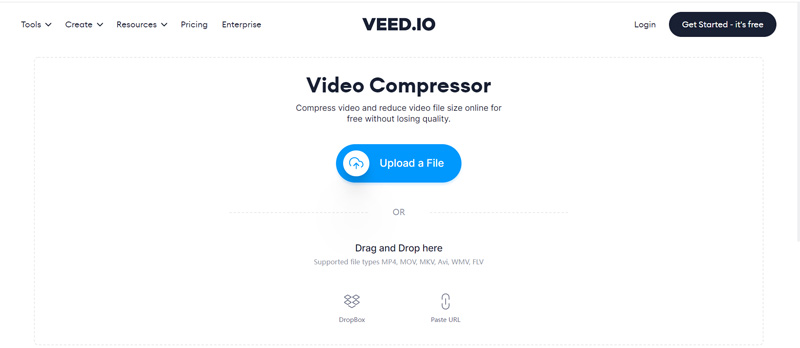
لا يتطلب ضاغط الفيديو عبر الإنترنت VEED.IO هذا تسجيل حساب أو تسجيل الدخول. كما أنك لن ترى أي إعلانات أثناء استخدامه. يمكنك ببساطة سحب شريط الضغط للتحكم في درجة الضغط. علاوة على ذلك، يُسمح لك بتحرير الفيديو الذي تم تحميله، وتغيير دقة الفيديو الناتج، والقيام بعمليات أخرى. عندما يتم ضغط الفيديو الخاص بك، يمكنك اختيار معاينته أو مشاركة رابط الفيديو أو تنزيله حسب حاجتك.
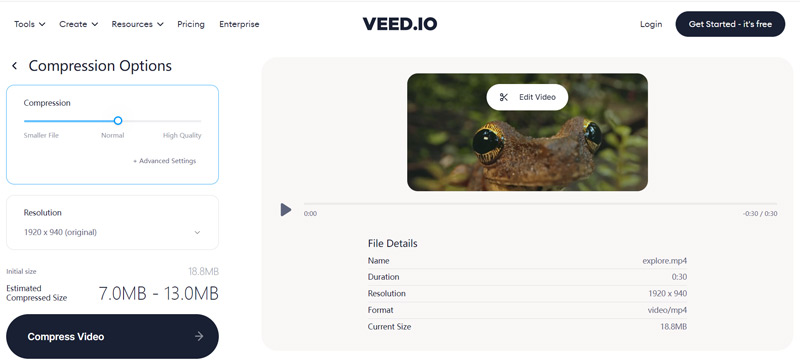
برنامج ضغط الفيديو FlexClip المجاني
برنامج ضغط الفيديو FlexClip المجاني يتيح لك تقليل حجم ملف الفيديو عبر الإنترنت مجانًا. وهو يحمل ميزة ضغط فيديو مماثلة، تمامًا مثل التوصيات المذكورة أعلاه. يدعم مخفض الفيديو عبر الإنترنت ملفات MP4 وMOV وM4V وWebM وغيرها. الحد الأقصى لحجم الملف الذي يمكنك تحميله يقتصر على 512 ميجابايت.
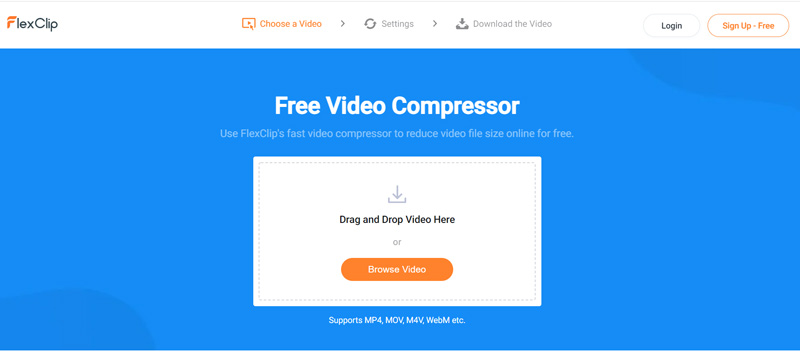
يُعرض عليك خياران لضغط مقطع فيديو عبر الإنترنت، جودة ودقة مضغوطة. يمكنك بسهولة التحكم في ضغط الفيديو بناءً عليها. يوفر لك طريقة ملائمة لتصغير حجم الفيديو عبر الإنترنت بدون علامة مائية. سيتم حفظ الفيديو المضغوط تلقائيًا على جهاز الكمبيوتر الخاص بك.
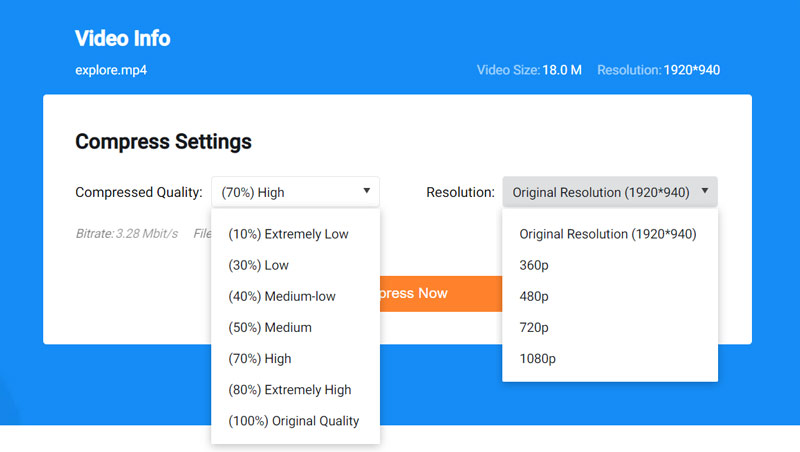
الجزء 3. ضغط مقاطع الفيديو على iPhone وAndroid باستخدام تطبيقين لضغط الفيديو
بعد أن تقوم بتنزيل مقطع فيديو أو التقاطه على جهازك المحمول الذي يعمل بنظام iOS/Android وترغب في ضغط حجم الملف مباشرة، فإنك تحتاج إلى اللجوء إلى بعض تطبيقات ضغط الفيديو التابعة لجهات خارجية. في الواقع، يمكنك بسهولة العثور على العديد من التطبيقات المفيدة من App Store أو Google Play. في حال كنت لا تعرف أي مخفض فيديو يجب عليك استخدامه؛ يوصي هذا الجزء باثنتين مشهورتين بالنسبة لك.
تطبيق ضاغط الفيديو لنظامي التشغيل iOS وAndroid - ShrinkVid
شرينكفيد يمكن أن يساعدك تطبيق ضاغط الفيديو على تقليص حجم الفيديو الخاص بك إلى حجم الملف المستهدف أو جودته أو دقته مباشرةً على هاتف iPhone أو iPad أو Android. فهو يوفر لك تطبيقات iOS وAndroid لتستخدمها. يتم دعم معظم تنسيقات الفيديو مثل MOV وMP4 وFLV وMKV وAVI و3GP والمزيد. سواء كنت تريد ضغط مقطع فيديو لمشاركته على TikTok أو iCloud أو Discord أو WhatsApp أو إرساله عبر البريد الإلكتروني، فيمكن أن يكون مساعدًا جيدًا.

ضاغط الفيديو - فيديو مضغوط لنظام Android
ضاغط الفيديو - فيديو مضغوط تم تصميم التطبيق بملفات تعريف ضغط متعددة بإعدادات جودة وحجم مختلفة لتتمكن من ضغط مقاطع الفيديو. يمكنه ضغط مقاطع الفيديو بتنسيق MP4 أو MKV أو AVI أو 3GP أو FLV أو MTS أو MPEG أو MPG أو WMV أو M4V أو MOV أو VOB. تدعي أنه يمكنها تقليل حجم ملف الفيديو مع الحفاظ على الجودة الأصلية. فهو يمكّنك من تقليل دقة الفيديو ومعدل البت والخيارات الأخرى لتقليص حجم الفيديو الخاص بك. يمكنك تثبيت هذا التطبيق مجانًا من Google Play وتجربته.
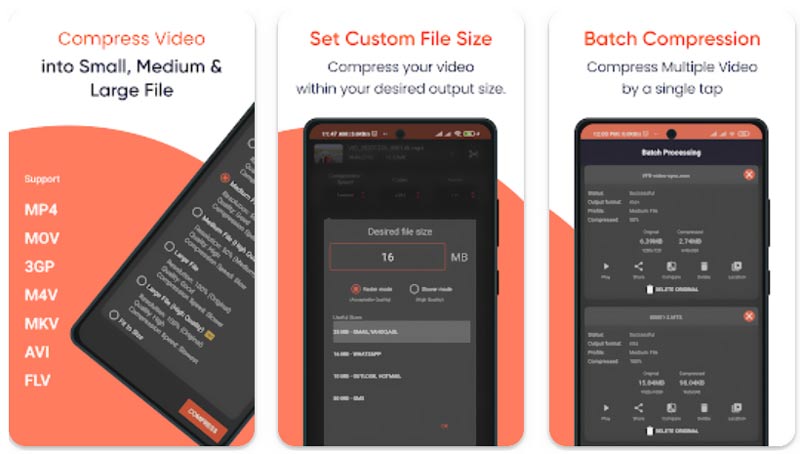
الجزء 4. الأسئلة الشائعة حول أفضل ضاغط فيديو
كيفية ضغط مقطع فيديو مجاني على نظام Mac باستخدام QuickTime؟
افتح QuickTime Player على جهاز Mac الخاص بك وقم بتحميل الفيديو الخاص بك لتشغيله. يتيح لك QuickTime تصدير الفيديو الخاص بك بدقة وجودة أقل. انقر على القائمة "ملف" العلوية ثم اختر خيار "تصدير باسم". من القائمة المنسدلة، يمكنك تحديد دقة فيديو أقل من 4K و1080p و720p و480p.
هل من الممكن ضغط الفيديو دون فقدان الجودة؟
لا. عندما تقوم بخفض دقة الفيديو أو معدل البت أو التشفير لتقليل حجم الملف، سيكون هناك بعض فقدان جودة الصورة والصوت. لا يمكنك ضغط مقطع فيديو مع الحفاظ على جودة الفيديو الأصلية تمامًا.
كيفية ضغط الفيديو لضغطه؟
بالمقارنة مع الملفات غير المضغوطة، يمكن نقل الملفات المضغوطة بشكل أفضل وتشغل مساحة تخزين أقل. عندما تحتاج إلى ضغط مقطع فيديو، يمكنك النقر بزر الماوس الأيمن عليه واختيار خيار إرسال إلى، ثم تحديد المجلد المضغوط (المضغوط).
خاتمة
يسرد هذا المنشور أفضل 10 ضاغط الفيديو أدوات لأجهزة Mac وWindows PC وLinux وiPhone وiPad وهواتف Android والإنترنت مجانًا. يمكنك التحقق من ميزاتها الرئيسية، وكيفية استخدامها لتقليل حجم ملف الفيديو، ثم اختيار الميزة المفضلة لديك لضغط مقاطع الفيديو.
ما رأيك في هذا المنصب؟ انقر لتقييم هذه المشاركة.
ممتاز
تقييم: 4.6 / 5 (على أساس 146 الأصوات)
ابحث عن المزيد من الحلول
كيفية ضغط الملفات الصوتية دون فقدان جودة الصوت كيفية دمج ملفين صوتيين أو أكثر على أجهزة مختلفة ضغط ملف MOV – كيفية ضغط ملف QuickTime MOV كيفية قلب مقطع فيديو على iPhone وAndroid وMac/PC وعبر الإنترنت احصل على 3 تطبيقات لإزالة ضوضاء الخلفية من الفيديو 2022 ضغط ملف MOV - كيفية ضغط ملف QuickTime MOVالمقالات النسبية
- تحرير الفيديو
- 100% طرق العمل لضغط حجم ملف فيديو MP4 دون فقدان الجودة
- أفضل 5 برامج لصناع الفيديو ثنائية الأبعاد إلى ثلاثية الأبعاد يجب ألا تفوتها على نظامي التشغيل Windows/Mac
- أربع طرق سهلة لتغيير مستوى الصوت وتحريره على أجهزة الكمبيوتر الشخصية وأجهزة Mac
- 4 طرق سهلة لتحرير الملفات الصوتية على أجهزة الكمبيوتر التي تعمل بنظام Windows وMac
- طرق قابلة للتنفيذ لضغط الفيديو للبريد الإلكتروني على أجهزة الكمبيوتر الشخصية وأجهزة Mac
- كيفية ضغط الملفات الصوتية دون فقدان جودة الصوت
- كيفية دمج ملفين صوتيين أو أكثر على أجهزة مختلفة
- ضغط ملف MOV – كيفية ضغط ملف QuickTime MOV
- أفضل 10 برامج ضغط فيديو لأنظمة Mac وWindows وiOS وAndroid وعبر الإنترنت
- ضغط GIF – تقليل حجم GIF على جهاز الكمبيوتر/Mac، وiPhone، وAndroid



